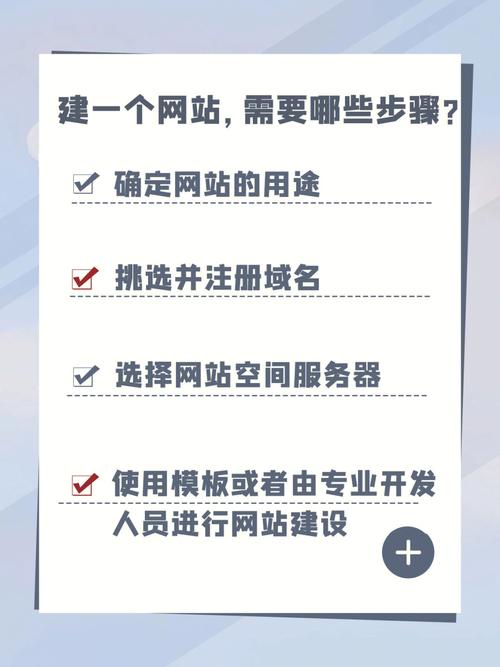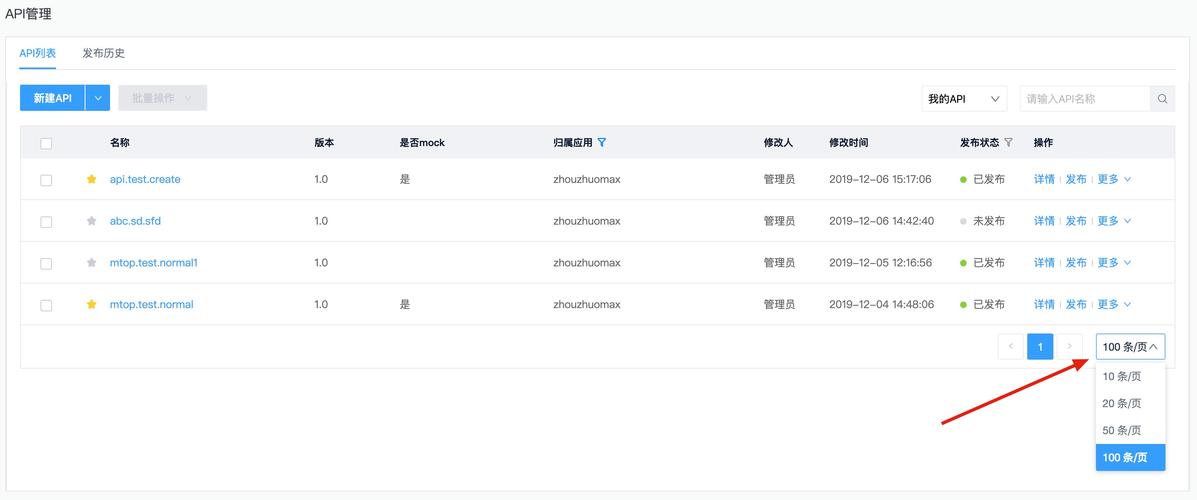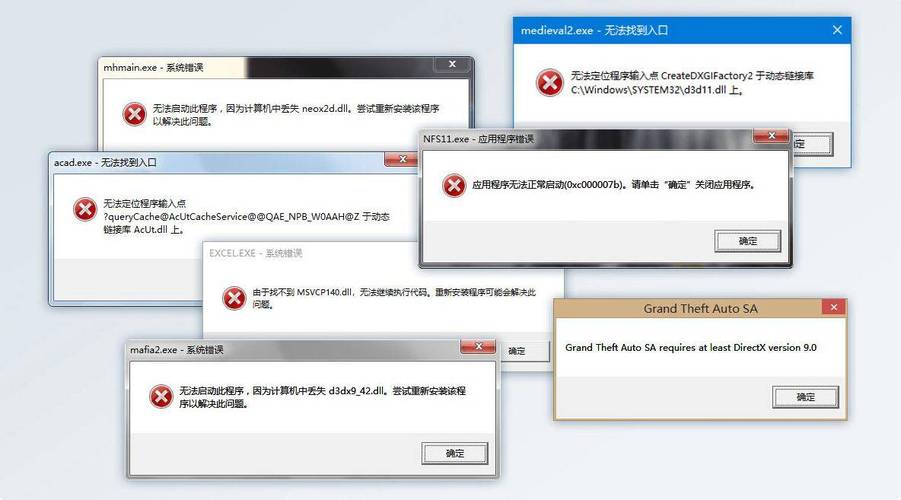ASP.NET调试服务器是一种用于在开发过程中查找和修复代码错误的工具。通过使用调试服务器,开发人员可以逐行执行代码,查看变量值,设置断点等,以便更好地理解代码的运行过程并找到问题所在。
ASP.NET调试服务器是一种用于在开发过程中测试和调试ASP.NET应用程序的工具,它可以帮助你识别和解决代码中的错误,确保应用程序的正常运行,下面是关于ASP.NET调试服务器的详细解释和使用步骤:

1、安装Visual Studio:你需要安装Visual Studio,这是一个集成开发环境(IDE),它包含了ASP.NET调试服务器和其他开发工具。
2、创建ASP.NET项目:在Visual Studio中,选择“文件”>“新建”>“项目”,然后选择ASP.NET Web应用程序模板,输入项目名称和保存位置,然后点击“确定”。
3、编写代码:在项目中添加新的Web表单或Web窗体,并编写你的ASP.NET代码,你可以使用C#或VB.NET等编程语言。
4、启动调试服务器:在Visual Studio中,选择“调试”>“开始调试”或按F5键,这将启动调试服务器并加载你的ASP.NET应用程序。
5、设置断点:在你想要暂停代码执行的地方设置断点,你可以通过将鼠标悬停在代码行号旁边的空白区域上来设置断点。
6、运行应用程序:点击浏览器中的链接或按钮来触发你的ASP.NET应用程序,当代码执行到断点时,它将暂停执行。
7、查看变量值:在调试器窗口中,你可以看到当前作用域中的变量及其值,你可以单击变量来查看更多详细信息。

8、单步执行代码:使用调试器工具栏上的单步执行按钮(F10)逐行执行代码,你可以查看每一步的结果,并检查变量的值。
9、修改代码:在调试过程中,你可以修改代码并立即看到结果,这对于修复错误和优化性能非常有用。
10、继续执行:当你完成调试时,点击调试器工具栏上的“继续”按钮(F5)来继续执行代码,直到程序结束。
11、停止调试:点击调试器工具栏上的“停止调试”按钮(Shift + F5)来停止调试会话。
通过使用ASP.NET调试服务器,你可以更轻松地识别和解决代码中的错误,提高开发效率,希望以上信息对你有所帮助!
下面是一个简单的介绍,描述了 ASP.NET 调试服务器时的调试信息:

这个介绍总结了使用 ASP.NET 调试服务器进行调试的基本步骤和一些常用的调试技巧,在实际开发过程中,根据具体情况可能还需要使用更多高级的调试功能。
本文来源于互联网,如若侵权,请联系管理员删除,本文链接:https://www.9969.net/10015.html